Windows 8이 그렇지 않다는 것은 상식입니다.시작 단추 또는 시작 메뉴를 사용하지만 이전 단추는 Windows 8.1에 곧 도착할 것으로 예상됩니다. 이것은 분명히 새로운 OS에서 누락 된 가장 중요한 기능이며, 많은 사람들이 Windows 8로 전환하기 전에 두 번 생각하게 만듭니다. 그러나 스마트 폰에 Windows와 같은 시작 구슬 및 시작 메뉴를 사용하는 것은 어떻습니까? Windows와 같은 시작 메뉴를 Android로 가져 오려면 다음과 같은 형식으로 원하는 것을 고려하십시오. 작업 표시 줄 – Windows 8 스타일. Root Uninstaller에 의해 개발되었으며Google Play 스토어 무료로 제공되는이 작은 앱은 앱을 가져와 항상 열려있는 모든 앱 또는 화면의 상단에있는 Windows 8 스타일 시작 메뉴에 바로 가기를 설정하여 멀티 태스킹을 조금 더 쉽게 만들 수 있도록 설계되었습니다. 일단 설치되면, 오른쪽 하단에 지속적인 시작 버튼을 두드리면 사용자 지정 단축키가있는 시작 메뉴가 나타납니다.

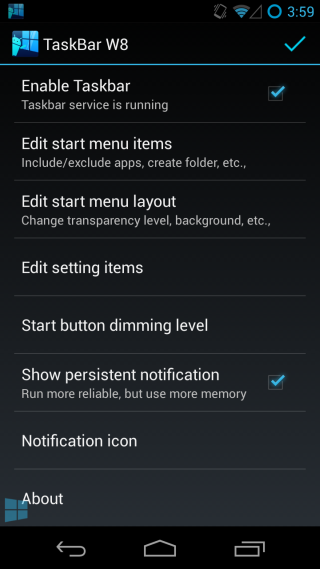
시작 버튼을 누르면친숙한 Windows와 같은 시작 메뉴. 또한 앱 하단에 작업 표시 줄이 표시되어 앱을 즉시 전환 할 수 있습니다. 또한 스톡 앱에 대한 응용 프로그램 바로 가기가 포함되어 있지만 더 흥미로운 점은 이러한 바로 가기를 쉽게 사용자 정의하고 원하는 바로 가기로 바꿀 수 있다는 것입니다. 이 앱을 사용하면 비행기 모드, Wifi 및 Bluetooth를 빠르게 전환 할 수 있지만 필요한 경우 이러한 옵션의 바로 가기를 사용자 정의 할 수 있습니다. 사용자 지정에 대해 시작 메뉴에서 설정을 눌러 앱을 사용자 지정할 수 있습니다. 작업 표시 줄 자체를 쉽게 활성화 또는 비활성화하고, 시작 메뉴 및 설정 항목을 편집하고, 레이아웃을 변경하는 등 몇 가지 다른 옵션을 검토 할 수 있습니다.
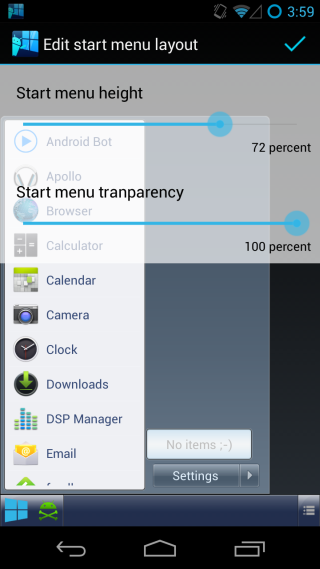
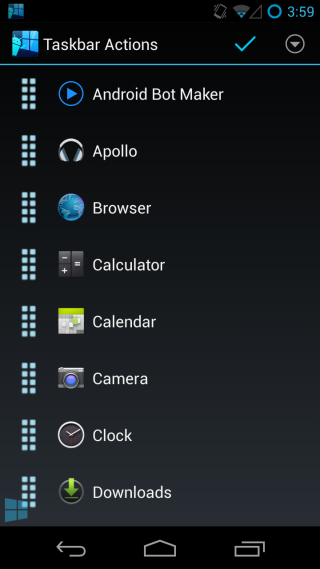
먼저 레이아웃에 대해 이야기하겠습니다. 이 앱을 통해 사용자는 수평 슬라이더를 통해 작업 표시 줄의 투명도와 높이를 변경할 수있어 결과에 대한 유연성과 제어 능력이 뛰어납니다. 시작 메뉴 바로 가기와 관련하여 작업 표시 줄 – Windows 8 스타일을 사용하면 사용자 지정 바로 가기를 추가하고 끌어서 놓기를 통해 위치를 지정할 수 있습니다. 새 바로 가기를 추가하려면 작은 드롭 다운 화살표와 새 항목 추가를 차례로 누릅니다. 다음으로 사용하려는 소스 응용 프로그램을 지정하십시오. 마찬가지로이 응용 프로그램을 사용하면 Wifi, GPS 및 Bluetooth와 같은 시스템 설정 토글을 추가 / 제거 할 수 있습니다. 마지막으로 시작 버튼의 디밍 효과도 제어 할 수 있습니다.
작업 표시 줄 – Windows 8 스타일은 Google Play 스토어에서 무료로 제공됩니다. 아래 제공된 링크를 통해 다운로드 할 수 있습니다.
작업 표시 줄 다운로드 – Android 용 Windows 8 스타일













코멘트